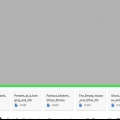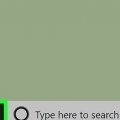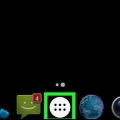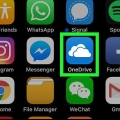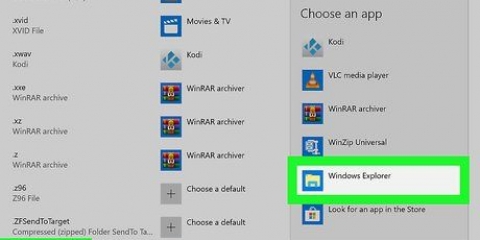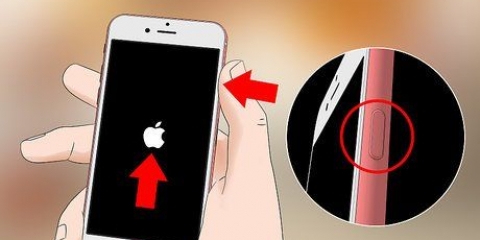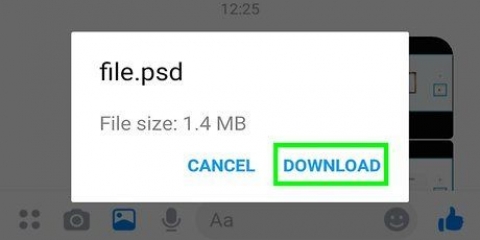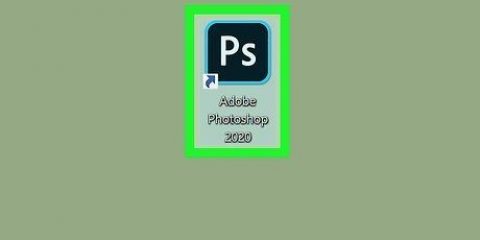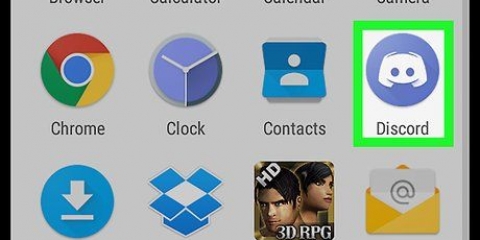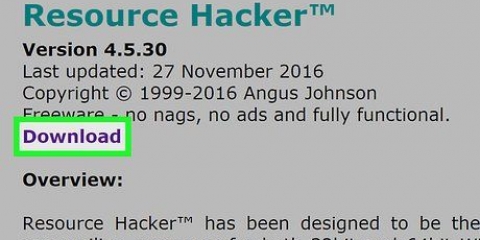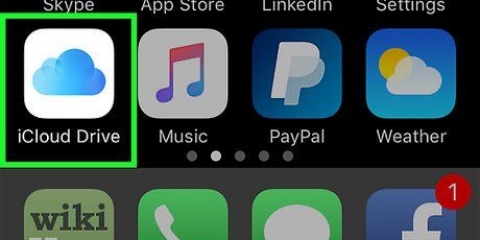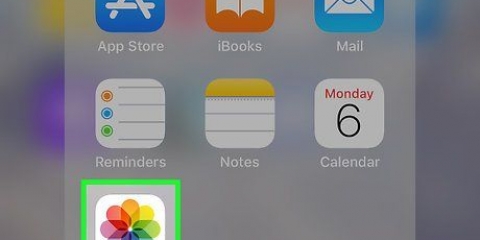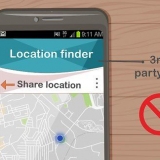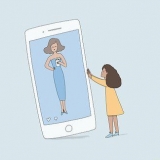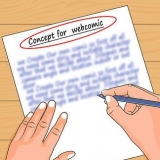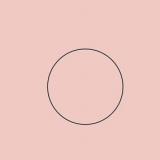Pressione `Pesquisar`. modelo izip na barra de pesquisa. Pressione `iZip - Zip Unzip Unrar Tool`. Este ícone é uma pasta amarela com um zíper. Pressione `RETIRAR`. Pressione `Instalar`. Depois que o aplicativo for instalado, `GET` mudará para `OPEN`.












Abrindo arquivos zip em um iphone
Este artigo ensinará como visualizar o conteúdo de um arquivo zip em um iPhone ou iPad usando o aplicativo Arquivos e como extrair esse conteúdo usando o iZip.
Degraus
Método1 de 2:Visualizar o conteúdo do zip

1. Abra o aplicativo Arquivos no seu iPhone ou iPad. Este é o ícone de uma pasta azul que geralmente está na tela inicial.
- Use este método se quiser visualizar o conteúdo do arquivo zip, mas não precisar extrair ou editar os arquivos.

2. Vá para a pasta que contém o arquivo zip. O arquivo que você está procurando deve terminar com `*.fecho eclair.`

3. Pressione o arquivo zip. Isso exibirá o tamanho do arquivo junto com o número de arquivos que ele contém.

4. pressioneVisualização do conteúdo parte inferior da tela. Isso abrirá uma visualização do primeiro arquivo do arquivo.

5. Deslize pelas imagens de visualização. Essas imagens são instantâneos dos arquivos no zip.
Método 2 de 2: Extraia um zip

1. Baixe o iZip na App Store. Este é um aplicativo gratuito que permite extrair arquivos de um arquivo zip, disponibilizando o conteúdo para edição ou compartilhamento. Isto é o que você precisa fazer para baixar o programa:
. - Abra o

2. Abra o aplicativo Arquivos. Este ícone é uma pasta azul e geralmente está na tela inicial.

3. Vá para a pasta que contém o arquivo zip. A versão gratuita do iZip só extrairá arquivos armazenados em seu iPhone ou iPad – se você tentar extrair um arquivo localizado em um servidor em nuvem como o Dropbox, será solicitado que você atualize para a versão paga.

4. Pressione e segure o arquivo zip. Uma faixa de menu preta aparecerá.

5. pressionePeças. Isso abrirá o menu Compartilhar.

6. pressioneSalvar em arquivos. Vários locais serão exibidos.

7. Toque na seta ao lado de "No meu iPhone".` Isso exibirá a pasta iZip.
Se você já vê a pasta iZip, não é necessário pressionar a seta.

8. Selecione a pastaiZip. Isto irá selecionar a pasta.

9. pressioneAdicionar no canto superior direito da tela. Agora o arquivo estará disponível no iZip.

10. Volte para a tela inicial e abra o iZip. Este ícone é uma pasta amarela com um zíper.

11. pressionearquivos na parte superior da tela. Isso exibirá uma lista de arquivos armazenados no iZip.

12. Pressione o arquivo zip que você deseja extrair. Uma mensagem pop-up aparecerá.

13. pressioneOK. Os arquivos no zip agora são extraídos para a pasta atual.

14. Pressione um arquivo para abri-lo. Você será perguntado sobre o que deseja fazer, como abrir com um aplicativo específico ou compartilhar com outras pessoas.
Artigos sobre o tópico "Abrindo arquivos zip em um iphone"
Оцените, пожалуйста статью
Popular